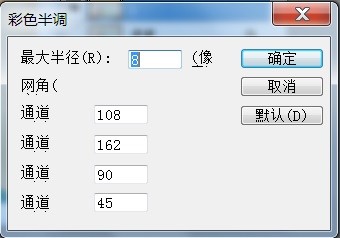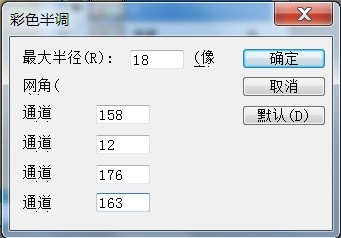PS运用彩色半调来调整图像的效果
1、打开需要处理的影像【6.PSD】,如下图所示。
2、打开需要处理的影像【6.PSD】,【滤镜】→【像素化】→【彩色半调】,如下图所示。
3、打开需要处理的影像【6.PSD】,【滤镜】→【像素化】→【彩色半调】,弹出【彩色半调】对话框,如下图所示。
4、打开需要处理的影像【6.PSD】,【滤镜嘉滤淀驺】→【像素化】→【彩色半调】,弹出【彩色半调】对话框,在该对话框中调整【最大半径:18;通道分别为:158;12;176;163】,如下图所示。
5、打开需要处理的影像【6.PSD】,【滤镜嘉滤淀驺】→【像素化】→【彩色半调】,弹出【彩色半调】对话框,在该对话框中调整【最大半径:18;通道器皆阄诟分别为:158;12;176;163】,点击【确定】后,效果如下图所示。
声明:本网站引用、摘录或转载内容仅供网站访问者交流或参考,不代表本站立场,如存在版权或非法内容,请联系站长删除,联系邮箱:site.kefu@qq.com。
阅读量:83
阅读量:70
阅读量:60
阅读量:59
阅读量:87